ЧўІбөЗВҪәуҝЙІйҝҙёҪјюәНҙуНјЈ¬ТФј°№әВтПа№ШДЪИЭ
ДъРиТӘ өЗВј ІЕҝЙТФПВФШ»тІйҝҙЈ¬Г»УРХЛәЕЈҝЧўІб»бФұ
x
NIКУҫхЦъКЦVisionAssistantҪМіМ өЪЛДХВ дҜААНјПсІЙјҜәГНјПсәуЈ¬өг»чДЈКҪ°ҙЕҘөДBrowse Images°ҙЕҘҪшИлНјПсдҜААҙ°ҝЪЎЈИзПВНјЛщКҫЈә
Нј1 Browse ImageдҜААНјПс
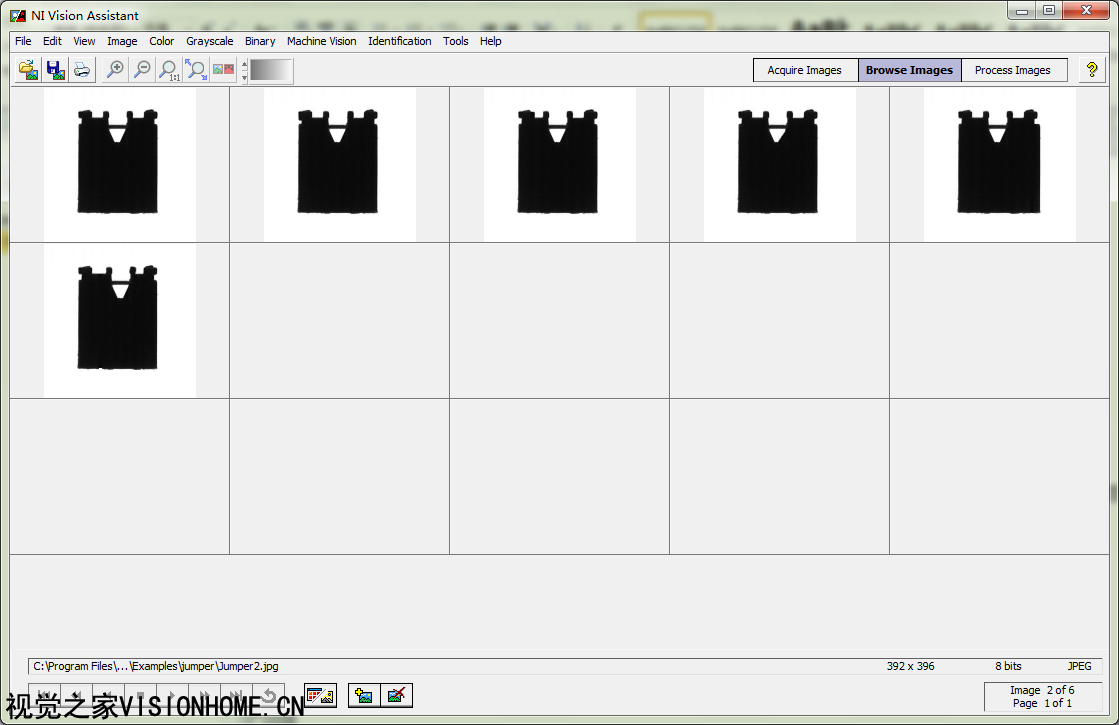
Нј1 Browse ImageдҜААНјПс дҜААНјПсУлЗ°ГжҪйЙЬөДҪзГжХВҪЪЦРөДдҜААНјПсҪзГж»щұҫТ»ЦВЎЈГ»УРМ«¶а¶«ОчЎЈдҜААНјПс№эіМІўІ»КЗұШРлөДЈ¬Из№ыФЪІЙјҜ№эіМЦРЈ¬ҫхөГНјПсOKБЛЈ¬ҝЙТФЦұҪУЧӘөҪProcess ImagesҙҰАнНјПсЎЈ дҜААНјПсУРБҪЦЦДЈКҪЈ¬Т»ЦЦОӘЛхВФНјДЈКҪЈ¬БнТ»ЦЦКЗИ«іЯҙзҙуНјДЈКҪЈ¬ҝЙТФНЁ№эДЈКҪЗР»»°ҙЕҘ
ДЈКҪЗР»»°ҙЕҘ

ҪшРРЗР»»Ј¬Нј1ЦРПФКҫөДКЗД¬ИПөДЛхВФНјДЈКҪЎЈөг»чЛхВФНј/ҙуНјЗР»»°ҙЕҘЈ¬ЗР»»өҪҙуНјәуЈ¬ИзПВНјЛщКҫЈә
Нј2 дҜААНјПс-ҙуНјДЈКҪ
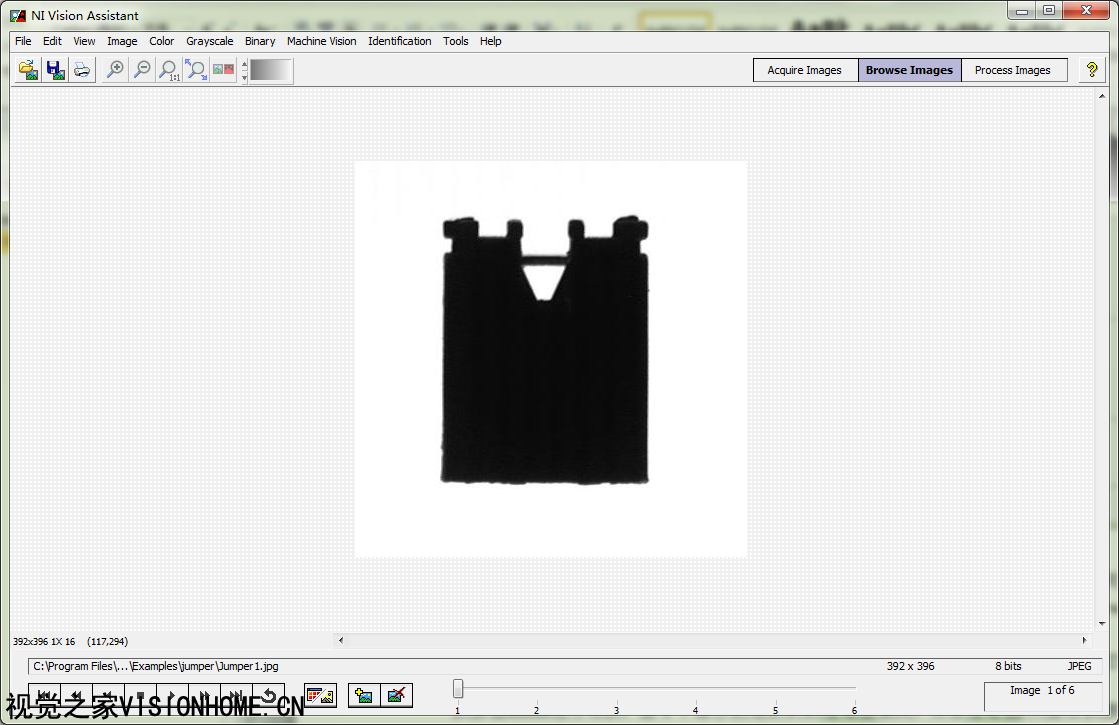
Нј2 дҜААНјПс-ҙуНјДЈКҪ ҙУНј1ЎўУлНј¶ю¶ФұИЈ¬ҝЙТФҝҙөҪЈ¬Н¬СщөДдҜАА6ХЕНјПсЈ¬Нј1ЦРөДНјПсҪш¶ИҝШЦЖ°ҙЕҘ
НјПсҪш¶ИҝШЦЖ°ҙЕҘ

Ј¬КЗ»ТЙ«І»ҝЙУГөДЈ¬¶шНј2ЦРКЗҝЙТФУГөДЎЈёщҫЭЗ°ГжҪйЙЬөДЈ¬ОТГЗЦӘөАЈ¬ХвР©°ҙЕҘТӘПлУРР§Ј¬КЗРиТӘ¶аТіНјПсКұІЕҝЙК№ДЬөДЎЈЛхВФНјДЈКҪТ»ТіЦРҝЙТФ·ЕЦГ15ХЕНјПсЈ¬Ц»дҜАА6ХЕНјКұЈ¬ҫНЦ»УРТ»ТіЈ¬ТтҙЛТІҫНІ»РиТӘЧӘ·ӯТі№ҰДЬЈ»¶шК№УГҙуНјДЈКҪКұЈ¬Т»ХЕНјТ»ТіЈ¬ХвКұҫНРиТӘК№УГ·ӯТі№ҰДЬЎЈ Нј2ЦРЈ¬¶аБЛТ»ёцХвСщөДҪш¶ИМхЈә
Нј3 Ҫш¶ИМх

Нј3 Ҫш¶ИМх ХвёцҪш¶ИМхҝЙТФҝШЦЖПлТӘІйҝҙөДНјПсұаәЕЎЈИзЦұҪУНПөҪ3ЙПІйҝҙөЪ3ХЕНјПсЎЈ БнНвФЪНјПсРЕПўАёЦР
НјПсРЕПўАёЦР
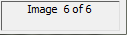
Ј¬Нј2Ц»УРImage x of yөДРЕПўЈ¬¶шГ»УРНј1ЦРөДPage x of yЎЈҙУЦРТІҝЙТФЦӘөАЈ¬ЛхВФНјДЈКҪТФ·ЦТі·ҪКҪІйҝҙНјПсЈ¬¶шҙуНјДЈКҪЈ¬¶шКЗЛіРтІйҝҙ·ҪКҪЎЈПВГжОТГЗөјИлёь¶аөДНјПсҝҙҝҙБҪЦЦДЈКҪПВөДІ»Н¬ЎЈ
Нј4 ЛхВФНјДЈКҪ·ЦТі
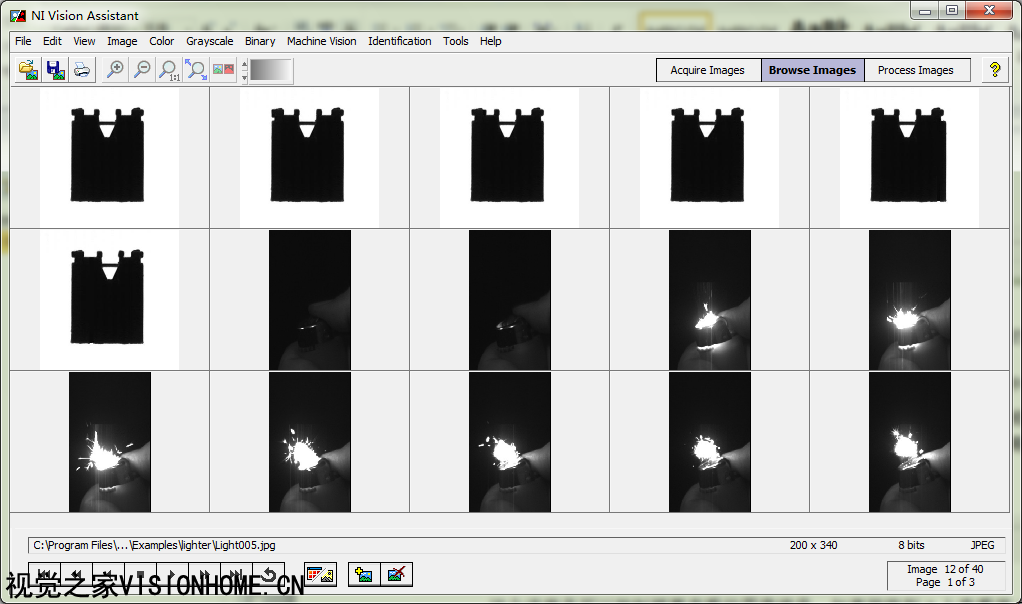
Нј4 ЛхВФНјДЈКҪ·ЦТі
Нј5 ҙуНјДЈКҪ
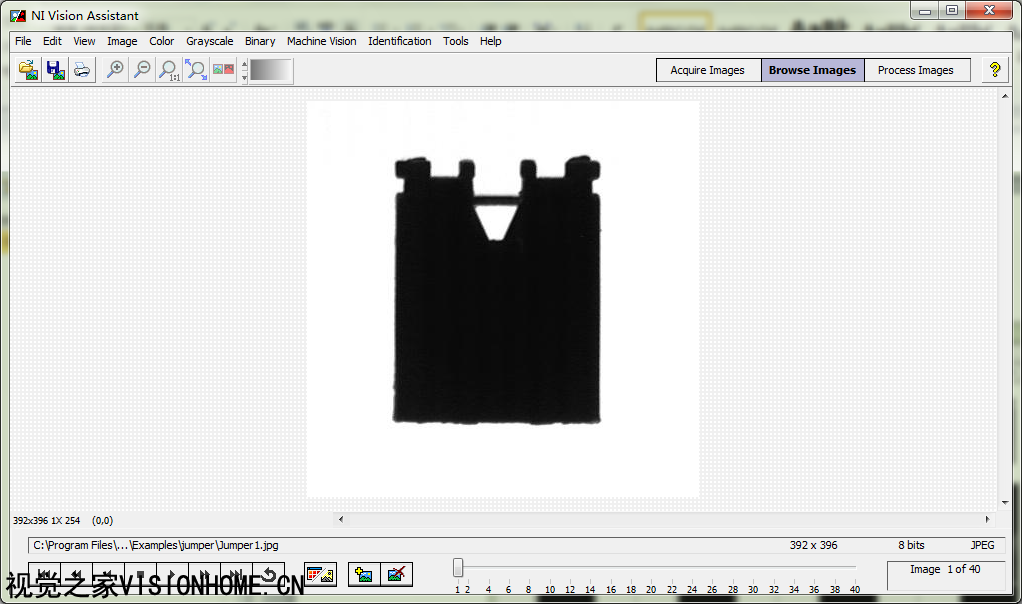
Нј5 ҙуНјДЈКҪ ҙУНј4ЦРҝҙөҪЈ¬№ІУР40·щНјПсЈ¬·ЦОӘ3ТіЈ¬НјПсҝШЦЖҪш¶ИМхК№ДЬҝЙУГЎЈ¶шНј5УлНј2Т»СщЈ¬Ц»КЗНјПсКэБҝІ»Т»Сщ°ХБЛЎЈ ФЪҙуНјДЈКҪКұЈ¬өг»ч
Йҫіэ

№ШұХСЎФсөДНјПс°ҙЕҘЈ¬Ц»ДЬЙҫіэөұЗ°дҜААөДНјПсЈ»¶шФЪЛхВФНјДЈКҪПВЈ¬ҝЙТФНЁ№эКуұкЧујьСЎФсРиТӘөДНјПсЈ¬К№ЖдұЯҝтұдіЙәмЙ«Ј¬И»әуҪшРРЙҫіэЎЈҝЙТФСЎФс¶аёцНјПсЈ¬Из№ыРиТӘІ»СЎЦРЈ¬ФтФЩөг»чТ»ҙОНјПсИҘөфәмҝтјҙҝЙЎЈИзПВНјЛщКҫЈә
Нј6 СЎФс¶аёцНјПс
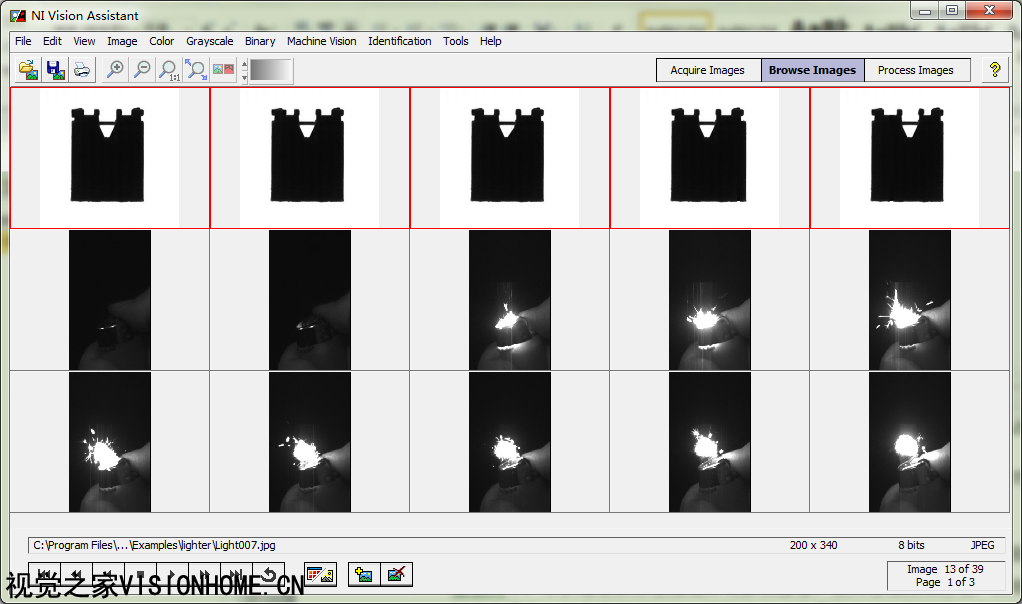
Нј6 СЎФс¶аёцНјПс
|